Office Delve für Windows
Anmerkungen:
Die Office Delve für Windows 10-App wird nicht mehr unterstützt und wurde aus dem Windows Store entfernt. Wir empfehlen, stattdessen die Webversion von Delve zu verwenden. Siehe Was ist Office Delve? und Verbinden und Zusammenarbeiten in Office Delve für weitere Informationen.
Wenn Sie die Office Delve für Windows 10-App bereits auf Ihrem Gerät installiert haben, können Sie sie weiterhin verwenden, aber die App funktioniert möglicherweise in Zukunft nicht mehr.
Verwenden Sie Delve, um mit anderen Personen in Kontakt zu treten und mit ihnen zusammenzuarbeiten und die Informationen zu entdecken und zu organisieren, die für Sie im Moment wahrscheinlich am interessantesten sind – in Office 365. Delve zeigt Ihnen nur Informationen an, auf die Sie bereits Zugriff haben. Andere Personen können Ihre privaten Dokumente nicht sehen.
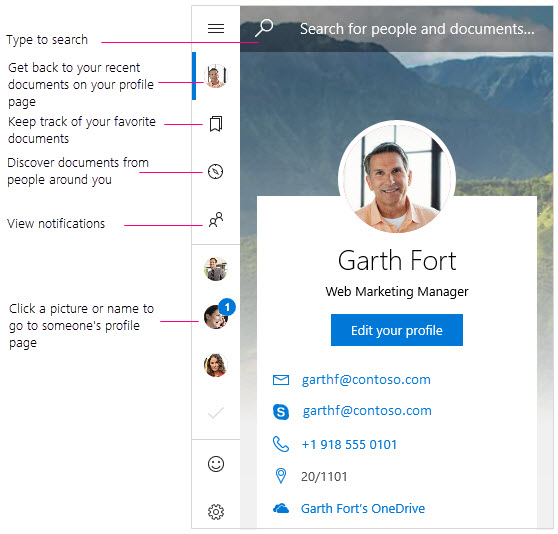
Benachrichtigungen
Delve für Windows benachrichtigt Sie, wenn Ihre Kollegen über neue oder aktualisierte Dokumente verfügen. Sie sehen die Benachrichtigungen im Action Center auf Ihrem Gerät. Sie können auch sehen, wer neue oder aktualisierte Dokumente im Benachrichtigungs-/Personenbereich in der App hat.
Zeigen Sie keine Delve-Benachrichtigungen im Action Center an
Gehen Sie in Delve für Windows zu Einstellungen .
Wählen Sie unter Benachrichtigungen Zu den Windows-Einstellungen wechseln .
Suchen Sie in der Benachrichtigungsliste nach Delve und setzen Sie die Einstellung auf Aus .
Favoriten
Um ein Dokument als Favorit zu markieren, klicken Sie auf das Lesezeichensymbol auf der Karte  . Wenn das Dokument als Favorit markiert ist, ist das Symbol blau.
. Wenn das Dokument als Favorit markiert ist, ist das Symbol blau.
Dokumente ansehen, bearbeiten, kopieren und teilen
Doppelklicken Sie zum Öffnen auf das Dokument.
Klicken Sie zum Bearbeiten mit der rechten Maustaste auf das Dokument und wählen Sie Bearbeiten.
Klicken Sie zum Kopieren mit der rechten Maustaste auf das Dokument und wählen Sie Kopieren.
Klicken Sie zum Freigeben mit der rechten Maustaste auf das Dokument und wählen Sie Freigeben aus. Wählen Sie dann eine Freigabeoption aus. Die Freigabeoptionen, die Sie im Bedienfeld „Teilen" sehen, hängen von den installierten Apps ab.
Ihre privaten Dokumente
In der Webversion von Delve sind Dokumente, die Sie mit niemandem geteilt haben, mit einem Schlosssymbol gekennzeichnet. Delve für Windows zeigt das Vorhängeschloss-Symbol nicht an, aber der Datenschutz Ihres Dokuments hat sich nicht geändert. Nur Sie können Ihre privaten Dokumente in Delve sehen, es sei denn, Sie entscheiden sich, sie zu teilen. Erfahren Sie mehr über den Datenschutz
Ändern Sie das Titelbild
Um das Hintergrundbild in Delve für Windows zu ändern, wechseln Sie zur Webversion von Delve. Klicken Sie auf Ihrer Profilseite oben rechts auf Titelbild ändern und wählen Sie dann ein Foto aus der Liste aus.
Willst du Delve auf deinem Handy?
Office Delve für Windows Mobile – Vorschau ist für Office-Insider verfügbar, die frühzeitig auf Windows-Programme zugreifen möchten. Laden Sie jetzt die Vorschau-App herunter und senden Sie uns Ihr Feedback.
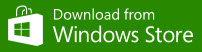
Office Delve für Windows Mobile – Vorschau
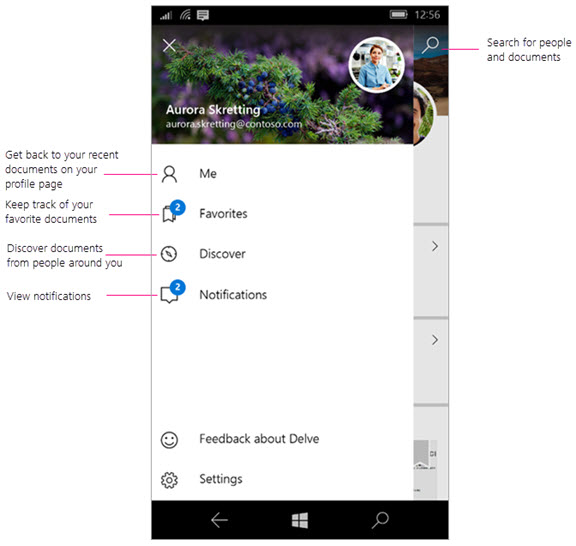
Benachrichtigungen
Delve für Windows sendet Push-Benachrichtigungen an Ihr Telefon, wenn Ihre Kollegen über neue oder aktualisierte Dokumente verfügen. Sie können auch sehen, wer neue oder aktualisierte Dokumente im Benachrichtigungs-/Personenbereich in der App hat.
Delve-Benachrichtigungen deaktivieren
Tippen Sie auf Ihrem Telefon auf Einstellungen > System > Benachrichtigungen + Aktionen .
Um Push-Benachrichtigungen zu deaktivieren, suchen Sie in der Liste der Apps nach Delve und stellen Sie den Schieberegler auf Aus . Um zu deaktivieren, dass Benachrichtigungen im Aktionszentrum und auf dem Sperrbildschirm angezeigt werden, ändern Sie die Einstellung direkt darüber in Aus .
Dokumente ansehen, bearbeiten, kopieren und teilen
Tippen Sie zum Öffnen oder Bearbeiten auf das Dokument und dann auf Öffnen.
Wenn Sie noch nicht angemeldet sind, werden Sie aufgefordert, sich bei Ihrem Schul- oder Arbeitskonto anzumelden. Sie können Ihrem Windows Phone auch Ihr Geschäfts-, Schul- oder Unikonto hinzufügen, damit Sie die Informationen nicht jedes Mal eingeben müssen.
Tippen Sie zum Kopieren auf das Dokument und dann auf das Kopiersymbol
 um einen Link zum Dokument zu erhalten.
um einen Link zum Dokument zu erhalten. Tippen Sie zum Teilen auf das Dokument und dann auf das Teilen-Symbol
 . Die Freigabeoptionen, die im Bedienfeld „Teilen" angezeigt werden, hängen von den installierten Apps ab.
. Die Freigabeoptionen, die im Bedienfeld „Teilen" angezeigt werden, hängen von den installierten Apps ab.
Arbeiten mit Delve | |
|---|---|
Speichern Sie Ihre Dokumente dort, wo Delve darauf zugreifen kann | |
No comments:
Post a Comment